
Witamy! W DroiX niedawno rozpoczęliśmy sprzedaż popularnego retro handhelda do gier Retroid Pocket 2. Retroid Pocket 2 jest dostarczany z zainstalowanym systemem Android 6.0, ale istnieje oficjalna aktualizacja do Androida 8.1, więc uznaliśmy, że pomocne będzie stworzenie przewodnika, który przeprowadzi Cię przez ten proces. Czytaj dalej, aby dowiedzieć się, jak zainstalować aktualizację Retroid Pocket 2!
Retroid Pocket 2 wyróżnia się na tle swoich rówieśników w przestrzeni „retro handeld” tym, że jest jednym z niewielu urządzeń z systemem Android. Sprawia to, że aktualizacja lub instalacja niestandardowego oprogramowania układowego jest nieco bardziej skomplikowana w porównaniu do urządzeń takich jak ANBERNIC RG351P, dla których aktualizacje są po prostu kwestią flashowania karty SD.
Istnieją pewne różnice między Androidem 6.0 i 8.1 (pod względem kompatybilności aplikacji itp.), więc może się wydawać, że aktualizacja nie jest konieczna. Jeśli nie, możesz również użyć tego przewodnika jako sposobu na ponowne flashowanie urządzenia. Dla osób niezaznajomionych z urządzeniami z Androidem, „flashowanie” to po prostu inny termin oznaczający instalację oprogramowania układowego na urządzeniu. W tym kontekście przypomina to ponowną instalację systemu Windows na komputerze. Przydatna technika rozwiązywania problemów.
Będziesz potrzebował komputera PC lub laptopa z systemem Windows, kabla USB A do C, a także będziesz potrzebował kilku plików przed rozpoczęciem, które są następujące(większość z tych plików można znaleźć pod adresem -> ten link <-):
- Retroid OS Backup Software – RP2 Key Backup Tools.zip
Oprogramowanie do tworzenia kopii zapasowych unikalnego klucza Retroid OS dla urządzenia. Bez tego klucza nie będziesz mógł otrzymywać aktualizacji OTA od Retroid ani uzyskać dostępu do wszystkich funkcji Retroid OS. - SPFlash – SPFlashWin.1832.zip
Oprogramowanie, którego będziemy używać do instalowania aktualizacji. - Rzeczywiste oprogramowanie sprzętowe – RP2-6.0v5.zip (Android 6.0) LUB RP2-8.1v3.zip (Android 8.1)
Do wyboru jest Android 6.0 (już zainstalowany) lub Android 8.1 (aktualizacja). - Sterowniki USB Google dla systemu Android – usb_driver_r13-windows.zip
Bez nich komputer nie będzie mógł połączyć się z Retroid Pocket 2. Można je również pobrać bezpośrednio z Google tutaj: https://developer.android.com/studio/run/win-usb - Sterowniki MediaTek Preloader – MT65XX-Preloader-drivers.rar
Wymagane do działania SPFlash w połączeniu z Retroid Pocket 2. - Oprogramowanie do archiwizacji plików –
https://www.7-zip.org/
Większość z tych plików to .zip, więc można je otwierać natywnie w systemie Windows 10. Jednak w przypadku innych plików (.7z, .rar itp.) potrzebne będzie specjalistyczne oprogramowanie. Sugerujemy 7zip, ponieważ jest darmowy, open-source, lekki i nieinwazyjny. Jeśli jednak chcesz, możesz użyć alternatyw, takich jak WinZIP i WinRAR. - Standardowa karta SD – https://droidboxforums.com/threads/stock-sd-card-for-retroid-pocket-2-download-link.22039/
Karta SD w urządzeniu musi być załadowana plikami fabrycznymi (głównie związanymi z systemem operacyjnym Retroid).
OSTRZEŻENIE : Należy dokładnie przestrzegać niniejszej instrukcji. Jeśli użyjesz niewłaściwych plików, odłączysz urządzenie podczas procesu lub w inny sposób nie wykonasz opisanych kroków. Istnieje ryzyko zablokowania urządzenia i uniemożliwienia jego działania. DroiX NIE ponosi odpowiedzialności w takim przypadku.
Teraz, gdy masz już wszystkie pliki, rozpoczniemy ten przewodnik.
1. Zainstaluj sterowniki
Pobierz i zainstaluj sterowniki Android USB i MT65xx Preloader.
Instalacja sterowników Android (usb_driver_r13-windows.zip)
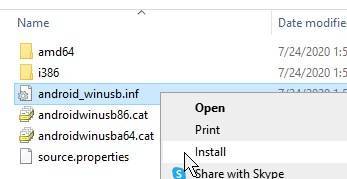
Wyodrębnij plik zip, a następnie kliknij prawym przyciskiem myszy plik android_winusb.inf. Kliknij przycisk Instaluj.
Prawdopodobnie pojawi się wyskakujące okienko z prośbą o potwierdzenie instalacji. To tylko środek bezpieczeństwa (powinieneś instalować tylko aplikacje z zaufanych źródeł). Kliknij „Zainstaluj”.
Instalacja sterowników MediaTek (MT65XX-Preloader-drivers.rar)
Pobierz, rozpakuj plik zip, a następnie kliknij „install.exe”. Sterowniki zostaną zainstalowane, otrzymasz krótką wiadomość potwierdzającą ich instalację i możesz zaczynać!
(Jeśli pojawi się ostrzeżenie wskazujące, że sterowniki mogły nie zostać poprawnie zainstalowane – zignoruj je).
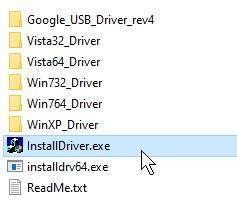
Tworzenie kopii zapasowej klucza aplikacji Retroid OS
Najpierw pobierz narzędzia do tworzenia kopii zapasowych(RP2 Key Backup Tools.zip). Wyodrębnij zawartość.
Następnie włącz Retroid Pocket 2 i włącz Debugowanie USB. Można to zrobić poprzez:
- Ustawienia otwarte
- Przewiń w dół do sekcji System i wybierz opcję „Informacje o telefonie”.
- Wybierz „Build number” 7 razy. Otrzymasz wtedy powiadomienie, że „Jesteś teraz deweloperem”.
- Wróć do głównego menu Ustawienia, a „Opcje programisty” będą teraz dostępne. Wybierz ją.
- Przewiń w dół i upewnij się, że opcja „Debugowanie USB” jest włączona.
Teraz podłącz Retroid Pocket 2 do komputera. Otwórz folder narzędzi do tworzenia kopii zapasowych i kliknij dwukrotnie plik „RP2 Key Backup.bat”, aby uruchomić proces tworzenia kopii zapasowej. Jeśli się powiedzie, wygenerowany zostanie plik „device_key”.
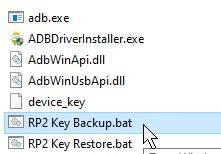
Flashowanie oprogramowania sprzętowego
Ważne: Upewnij się, że Retroid Pocket 2 jest wyłączony podczas tego kroku i że standardowa karta SD (lub przygotowana przez Ciebie karta z tymi samymi plikami) jest włożona.
Najpierw należy pobrać oprogramowanie układowe dla systemu Android 6.0 (RP2-6.0v5.zip) lub Android 8.1(RP2-8.1v3.zip). Wyodrębnij je.
Pobierz i rozpakuj SPFlash(SPFlashWin.1832.zip). Następnie uruchom flash_tool.exe, aby otworzyć oprogramowanie. Pojawi się następujący ekran:
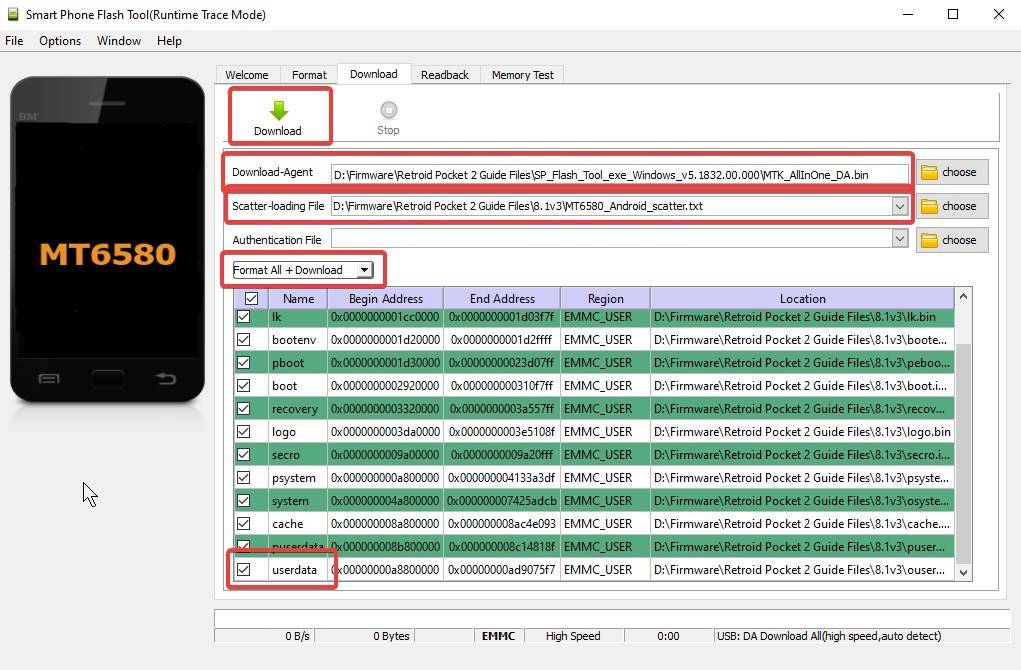
W sekcji „Download-Agent” wybierz plik„MTK_AllInOne_DA.bin„, który znajduje się w folderze SPFlash.
Aby załadować plik Scatter, przejdź do pobranego wcześniej folderu oprogramowania sprzętowego 6.0 lub 8.1 i wybierz plik„MT6580_Android_scatter.txt„.
W zależności od posiadanego oprogramowania sprzętowego, następny krok będzie się różnić.
- W rozwijanym polu (patrz„Plik uwierzytelniający„, jeśli zmieniasz na inną wersję Androida (np. 6.0 -> 81.), wybierz„Formatuj wszystko + pobierz„.
- Jeśli dokonujesz ponownego flashowania lub aktualizacji do tej samej wersji, zmień pole na„Tylko pobieranie„, a następnie przewiń listę opcji w dół i odznacz opcję „dane użytkownika”.
Teraz kliknij przycisk „Pobierz” w górnej części programu. Następnie możesz podłączyć wyłączonego Retroid Pocket 2, a proces zostanie przeprowadzony automatycznie.

Po zakończeniu odłącz Retroid Pocket 2 od komputera. Nie uruchomi się, jeśli jest podłączony.
Przywracanie klucza systemu operacyjnego Retroid
Teraz ponownie uruchom system. Uruchomienie systemu potrwa dłużej niż zwykle, a kiedy to nastąpi, uruchomi się system operacyjny Retroid. Przytrzymaj przycisk HOME i wybierz „przełącz system” z menu, aby powrócić do zwykłego systemu operacyjnego Android.
Podłącz Retroid Pocket do komputera, otwórz folder narzędzi do tworzenia kopii zapasowych, a następnie uruchom plik„RP2 Key Restore.bat„. Po zakończeniu procesu RP2 automatycznie uruchomi się ponownie.
W ten sposób proces ponownego flashowania/aktualizacji został zakończony. Ciesz się świeżym Retroid Pocket 2!
Wnioski
Przy pierwszym ponownym uruchomieniu systemu Android może brakować aplikacji. Jeśli opuścisz system na krótką chwilę, automatycznie uruchomi skrypt, aby ponownie zainstalować wybrane aplikacje stockowe na urządzeniu. Po zakończeniu tego procesu urządzenie uruchomi się ponownie automatycznie.
Mamy nadzieję, że niniejszy przewodnik okaże się przydatny. Jeśli masz dodatkowe pytania lub coś nie jest do końca jasne w przewodniku, zostaw komentarz, a my zajmiemy się tym tak szybko, jak to możliwe!
Do następnego razu!
Kup swój własny Retroid Pocket 2 tutaj: https://droix.net/pl/product/retroid-pocket-2/



